Sommige vroege personal computers gebruikt televisietoestellen als monitors, omdat ze kwam zonder monitors. De getoonde afbeeldingen waren eenvoudig en van lage kwaliteit. Nu, met de grote hoeveelheid video beschikbaar op het internet, alsmede de introductie van high-definition televisie, is het mogelijk om je PC aan te sluiten op uw TV en gebruik ze samen als een digitale media center. Hier is wat je moet weten.
Stappen
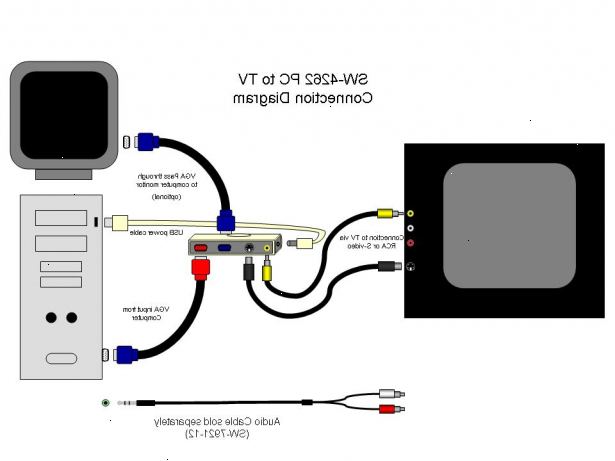
Waardoor de verbinding
- 1Bepalen welke video-uitgang (en) van uw PC. Er zijn verschillende mogelijke soorten; computer kan meer dan een hebben.
- Een VGA-poort is ruwweg rechthoekig met 15 pinnen in drie rijen van vijf. Het is hoe de meeste toegewijde computer monitors zijn aangesloten PC's. Het ziet eruit als iets dat zou passen:
- Een S-video-poort is cirkelvormig met ofwel vier, zeven of negen pinnen. Het ziet eruit als iets dat zou passen:
- Een composiet video-poort is een ronde aansluiting, meestal geel gekleurd. Het ziet eruit als iets dat zou passen:
- Een digitale video-interface (DVI)-poort is rechthoekig, met 24 pinnen in 3 rijen van 8. Het is ontworpen voor high-definition-verbindingen. Het ziet eruit als iets dat zou passen:
- Een high-definition multimedia interface (HDMI)-poort lijkt op een USB-poort, maar is langer en dunner. Verkrijgbaar in pc's sinds 2008, het is ook ontworpen voor high-definition-verbindingen. Het ziet eruit als iets dat zou passen:
- Een VGA-poort is ruwweg rechthoekig met 15 pinnen in drie rijen van vijf. Het is hoe de meeste toegewijde computer monitors zijn aangesloten PC's. Het ziet eruit als iets dat zou passen:
- 2Zien welke video-ingang (en) van uw TV heeft. Dit zal grotendeels afhangen van de vraag of uw TV is een standaard-definition of high-definition tv. Nieuwer, vooral flatscreen tv's, zijn waarschijnlijk high-definition, terwijl oudere tv's zijn waarschijnlijk standaard definitie zijn.
- Standaard-definition TV's hebben meestal composiet video of S-video-poorten. Het scherm zal niet zo scherp als via de PC reguliere monitor, echter.
- High-definition tv's kan hebben VGA-, DVI-of HDMI-poorten. VGA-aansluitingen zorgen voor een analoog signaal, terwijl de DVI-en HDMI-aansluitingen geven een digitaal signaal van hogere kwaliteit.
- 3Verkrijg de juiste video-kabel aan op uw pc aansluiten op uw TV.
- Als output poort van uw pc is hetzelfde soort als de TV-ingang, krijgen een kabel met dezelfde soort connector aan elk uiteinde.
- Als uw pc output-poort en de TV-ingang zijn anders, krijgt u een adapterkabel nodig. Adapters zijn beschikbaar voor DVI om te zetten naar HDMI of VGA naar composiet video. U kunt ook een adapter aan op de USB-poort van uw computer aansluiten op de HDMI-poort van uw TV als uw pc heeft geen HDMI-poort.
- 4Verkrijgen van een audio-kabel indien nodig. Sommige computers en high-definition tv's kunt aansluiten op de TV-audio en video met een enkele kabel, terwijl de meeste vereisen aparte audio-en videokabels.
- Als uw PC is uitgerust met een HDMI-poort en een HDMI-enabled geluidskaart, hoeft u geen aparte audiokabel nodig, anders, je doet.
- Audio-uitgang van uw pc is een 3,5-mm-jack ofwel kleurcode groen of gemarkeerd met een headset icoon. U kunt een audio-kabel van hier naar audio-ingang van uw TV aan te sluiten als het een of naar externe luidsprekers, indien dit niet het geval.
Aansluiten van uw PC naar uw TV
- 1Sluit uw pc.
- 2Koppel de monitor. Als je een high-definition TV en uw PC een HDTV-compatibele videokaart, kunt u deze stap negeren als je videokaart heeft meerdere video-uitgangen.
- 3De positie van uw PC naar de TV. Laat de muis en het toetsenbord aangesloten.
- 4Sluit de video-kabel aan op je PC en video-poorten tv's. Vergeet niet om alle adapters die u nodig heeft om een verbinding van uw PC naar uw TV vast hechten.
- Aangezien zowel pc's en tv's aanzienlijk verschillen over de hele linie, is er geen "typische" setup. Maar sommige opstellingen zie je misschien vaker onder meer:
- Een HDMI-naar-HDMI-kabel
- Een VGA naar VGA kabel
- Een S-video naar RCA
- Een DVI-naar-VGA-kabel
- Aangezien zowel pc's en tv's aanzienlijk verschillen over de hele linie, is er geen "typische" setup. Maar sommige opstellingen zie je misschien vaker onder meer:
- 5Sluit de audiokabel van uw pc's 3 0,5 mm audio-aansluiting op de audio-poort op uw TV. Voor de meeste pc's, dan kunt u dit doen door te wedden een 3,5 mm tot 3 RCA AV videokabel die audio ondersteunt.
- 6Stel uw TV in de input door de computer. Raadpleeg de handleiding van uw tv voor instructies, indien nodig.
- 7Als je video kabel ondersteunt geen audio en u een aparte audiokabel, stel het audio-instellingen op uw tv als het geluid niet werkt. Zorg ervoor dat uw audio niet binnenkomt van uw HDMI-, of ander digitaal signaal, als uw kabel ondersteunt geen audio. Probeer de audio-instellingen van digitaal naar video als je audio op en werken.
- 8Schakel uw pc in. Je moet opstartscherm van uw PC op de TV te zien.
- 9Pas de resolutie scherm, indien nodig. Als je verbinding hebt gemaakt met een high-definition TV, kan de beeldverhouding van 16:9 zorgen dat het beeld wordt uitgerekt. Gebruik een schermresolutie dat deze beeldverhouding past.
- Als je niet ziet een herkenbaar beeld, moet u uw monitor tijdelijk te verbreken en aanpassen van uw resolutie, steek uw PC naar uw TV.
Tips
- Als u uw pc aangesloten op een monitor en een high-definition TV, ziet u mogelijk bepaalde items alleen op de HDTV en niet op uw monitor. Dit is normaal, om de punten op de monitor weer te zien, koppel de TV.
Waarschuwingen
- Als uw PC geen ondersteuning voor de video-aansluiting die u nodig hebt om verbinding te maken met uw TV, moet u mogelijk een nieuwe videokaart te installeren.
